如何在Mac上使用外部網路攝影機進行FaceTime
除了 Mac Mini 以外,所有的 Mac 電腦都內建網路攝影機。這個內建相機的解析度是相當不錯的,但並沒有像蘋果其他硬體一樣令人印象深刻。實際上,在低光照條件下,有些用戶會發現內建相機的表現相當糟糕。為了解決這個問題,使用者可以選擇使用外部網路攝影機。
用於 FaceTime 的外部網路攝影機
Mac 上的內建網路攝影機用於 FaceTime 是蘋果最令人印象深刻的服務之一。它的開箱即用和配備網路攝影機等功能在許多方面都非常有意義。不過,需要注意的是,與 MacBook 相比,iMac 上的相機品質更好一些,但是外部相機仍然是更好的選擇。您可以找到相對便宜的網路攝影機來替代內建的鏡頭,從而獲得更好的影像品質。
使用外部網路攝影機進行 FaceTime
若您想使用外部網路攝影機進行 FaceTime,首先需要設定設備。通常,網路攝影機會透過 USB 2.0 連接埠進行連接。如果您的 Mac 裝置沒有 USB 2.0 端口,您可以考慮使用轉換器或集線器來連接攝影機。
將網路攝影機連接到您的 Mac。如果網路攝影機有指示燈表示其正在通電,請檢查是否已開啟。
注意:網路攝影機通常會從其連接的裝置取得電源。在 MacBook 使用電池時使用外部網路攝影機會更快耗盡電池電量。
將網路攝影機連接到 Mac 後,您需要在 FaceTime 中切換到它。
開啟 FaceTime。等待應用程式連接到預設/內部網路攝影機。在功能表列上,選擇視頻,然後從視頻部分選擇外部網路攝影機。等待相機來源更新。如果來源未更新或凍結,請退出並再次開啟 FaceTime。在其他應用程式中使用外部網路攝影機 – Mac
所有可以連接並使用網路攝影機的應用程式都可以選擇所使用的網路攝影機。您需要找到該應用程式的設定並在其下方選擇您的外部網路攝影機。
具有變焦功能;
點擊應用程式主畫面上的齒輪圖示。轉到視頻。從下拉清單中選擇外部網路攝影機。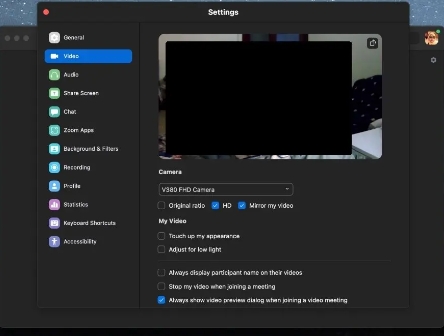
透過 Google Meet;
開啟 Google Meet 連結。點擊更多選項按鈕並選擇設定。轉到視訊選項卡。從下拉清單中選擇外部攝影機。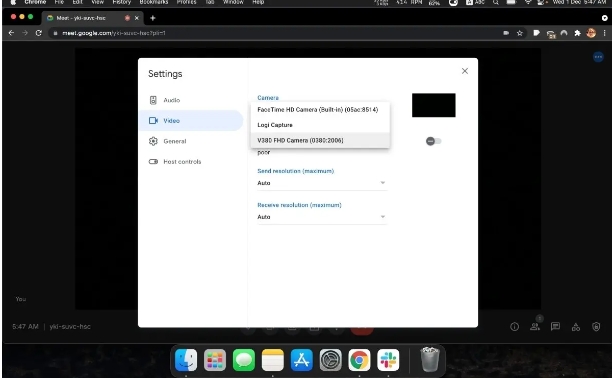
與微軟團隊合作;
開啟微軟團隊。點擊您的個人資料圖示旁邊的更多選項按鈕。選擇設定。轉到設備。從下拉清單中選擇外部網路攝影機。結論
外部網路攝像頭,好的,不一定很貴。羅技擁有出色的低階網路攝影機,其性能優於大多數現代、昂貴筆記型電腦(包括 MacBook)上的一些普通網路攝影機。如果您經常在旅途中工作,它們可能會有點難以使用,但您可以找到易於隨身攜帶的小型緊湊型型號。
以上是如何在Mac上使用外部網路攝影機進行FaceTime的詳細內容。更多資訊請關注PHP中文網其他相關文章!

熱AI工具

Undresser.AI Undress
人工智慧驅動的應用程序,用於創建逼真的裸體照片

AI Clothes Remover
用於從照片中去除衣服的線上人工智慧工具。

Undress AI Tool
免費脫衣圖片

Clothoff.io
AI脫衣器

AI Hentai Generator
免費產生 AI 無盡。

熱門文章

熱工具

記事本++7.3.1
好用且免費的程式碼編輯器

SublimeText3漢化版
中文版,非常好用

禪工作室 13.0.1
強大的PHP整合開發環境

Dreamweaver CS6
視覺化網頁開發工具

SublimeText3 Mac版
神級程式碼編輯軟體(SublimeText3)

熱門話題
 如何修復蘋果Mac列印時出現'加密憑證已過期”
Feb 05, 2024 pm 06:42 PM
如何修復蘋果Mac列印時出現'加密憑證已過期”
Feb 05, 2024 pm 06:42 PM
您在嘗試列印文件時是否在蘋果Mac電腦上遇到過「印表機加密憑證已過期」錯誤訊息?不用擔心!在本教學中,我將分享如何修復蘋果電腦上過期的印表機加密憑證。讓我們開始吧,不用多說。您在嘗試列印文件時是否在Mac上遇到過「印表機加密憑證已過期」錯誤訊息?不用擔心!在本教學中,我將分享如何修復Mac上過期的印表機加密憑證。讓我們開始吧,不用多說。 Mac上的印表機加密憑證已過期代表什麼?如何修復Mac上過期的印表機加密憑證其他提示和預防措施Mac上的印表機加密憑證已過期意味著什麼? Mac上的印表機加密憑證
 蘋果電腦怎麼設定螢幕常亮,如何讓Mac永不休眠
Feb 05, 2024 pm 05:33 PM
蘋果電腦怎麼設定螢幕常亮,如何讓Mac永不休眠
Feb 05, 2024 pm 05:33 PM
想要阻止您的蘋果Macbook進入睡眠狀態嗎?這是您的所有選擇。蘋果設計macOS的目的是為了達到最大能源效率。因此,預設情況下,蘋果Mac電腦會嘗試盡可能節省電量,以延長電池壽命。因此,當您暫時停止使用Mac時,它會自動進入睡眠狀態,以節省能源。當您正在進行一項重要任務時,您可能不希望Mac進入睡眠狀態。本指南將向您展示如何防止Mac進入睡眠並保持喚醒狀態。如何關閉Mac上的睡眠模式macOS可讓您控制Mac進入睡眠狀態的方式與時間。但是,隨著macOSVentura中系統設定的到來,您可能在節能
 如何檢查Mac電腦上連接的藍牙裝置的電池電量
Feb 05, 2024 pm 01:45 PM
如何檢查Mac電腦上連接的藍牙裝置的電池電量
Feb 05, 2024 pm 01:45 PM
滑鼠和鍵盤等藍牙配件對於您的蘋果Mac電腦來說非常方便。然而,這些設備的電池壽命有限,因此定期檢查其電池壽命可確保您不會因突然斷開連接而措手不及。誰不想只需點擊幾下即可檢查藍牙配件的電池電量?幸運的是,您的Mac提供了幾種簡單的方法來檢查連接到蘋果Mac電腦的藍牙裝置的電池電量。下面讓我們來探討一下這些簡單的選項。 1.從Mac上的功能表列檢查在Mac中,功能表列是最容易查看的區域之一。只需輕輕一劃遊標即可顯示選單列。而且,您還可以讓選單列在全螢幕模式下始終顯示。如果您在功能表列中看不到藍牙圖標,則需要手動
 如果Mac在複製大量檔案時進入Sleep Mode,會導致工作中斷嗎?
May 08, 2023 pm 08:58 PM
如果Mac在複製大量檔案時進入Sleep Mode,會導致工作中斷嗎?
May 08, 2023 pm 08:58 PM
例如複製數GB的資料到外接硬碟,這時可能需要待數小時,那麼Mac途中沒有任何工作,螢幕會自動關上,有時我們甚至忘記了檔案複製尚未完成,但已關上MacBook的「螢幕」令Mac進入SleepMode,但檔案傳輸會因此而中斷嗎?進入SleepMode不會中斷檔案傳輸如果使用者的MacBook或Mac一直連接電源,那麼Mac進入SleepMode,是否會中斷檔案傳輸!你從MacBook將數百GB檔案複製到外接硬碟,途中關上MacBook的螢幕關上,令Mac進入SleepMode,但文
 如何調整Mac電腦上的睡眠時間(設定休眠)
Feb 05, 2024 pm 02:10 PM
如何調整Mac電腦上的睡眠時間(設定休眠)
Feb 05, 2024 pm 02:10 PM
您是否發現,當您超過一分鐘不使用Mac時,您需要不斷地喚醒它?或者您是否遇到了相反的問題,您將Mac放置了幾個小時,卻發現當您返回時它仍然處於清醒狀態,屏幕還亮著?在Mac上,您可以準確控制在顯示器和其他組件進入睡眠狀態之前的不活動時間。以下是調整Mac睡眠時間的方法。如何在Mac上設定睡眠時間在Mac系統設定中,您可以選擇顯示器進入睡眠狀態前等待的時間。您可以選擇一分鐘到三小時的任何時間,也可以選擇讓顯示器永不休眠,除非您手動將其置於休眠狀態。步驟略有不同,具體取決於您正在執行的macOS版本以
 在Mac上鎖定照片的2種方法
Mar 22, 2024 am 09:06 AM
在Mac上鎖定照片的2種方法
Mar 22, 2024 am 09:06 AM
在Mac上儲存照片時,有時會包含一些私人照片,為了確保它們的隱私性,可以考慮將其鎖定。這樣可以防止他人未經許可查看這些照片。本文將介紹如何在Mac上鎖定照片,以確保只有您本人在需要時才能存取它們。如何在Mac上鎖定照片[2種方法]您可以透過兩種方式在Mac上鎖定照片–使用「照片」應用程式或「磁碟工具」應用程式。方法1:使用「照片」應用程式如果您的照片儲存在該應用程式中,則可以使用「照片」應用程式來鎖定您的照片。如果您的照片儲存在其他地方,則需要將它們移至「照片」應用程式以鎖定它們。第1步:將圖片添
 如何在Mac電腦上移動檔案和資料夾? 4種方法解釋!
Feb 05, 2024 pm 06:48 PM
如何在Mac電腦上移動檔案和資料夾? 4種方法解釋!
Feb 05, 2024 pm 06:48 PM
若您希望整理蘋果Mac電腦上的文件和資料夾,您可以考慮移動一些內容。透過移動項目,您可以建立一個更有序的文件結構,以提高工作效率或更快找到所需的內容。我們將向您展示在macOS上如何使用拖放、快捷方式或右鍵選單、終端機等來移動檔案和資料夾,以便您可以使用更有意義或您最習慣使用的方法。方法1:在Mac上使用拖放在蘋果Mac電腦上,最簡單的行動檔案和資料夾的方法是透過拖放操作。無論是重新排列桌面上的圖示、小工具和快捷方式,還是將項目移至macOS上的其他位置,這種方法都非常方便易用。 1.在兩個打開
 (已修復)在Mac上找不到apt-get命令–完整教程
Feb 05, 2024 am 11:51 AM
(已修復)在Mac上找不到apt-get命令–完整教程
Feb 05, 2024 am 11:51 AM
如果你曾經使用過Linux系統,你可能會對Apt-get指令有所了解。它是一種用於在Linux系統上安裝應用程式或軟體包的命令。雖然macOS和Linux有一些相似之處,但在macOS上只能安裝極少數的Linux軟體套件。尤其是舊版的macOS更有可能無法運行Linux應用程式。找不到apt-get指令?當使用者嘗試在macOS上安裝Linux應用程式時,可能會收到「未找到Apt-get命令」的訊息。實際上,Apt-get命令本身並沒有問題,但它無法在macOS上運行。這是因為macOS沒有內建的






